数十年の間、ほとんどのユーザーは電子メールメッセージの転送のみに慣れてきました。ただし、テクノロジーの出現により、Androidデバイスからテキストメッセージを転送できるようになりました。いくつかの理由で、テキストメッセージを電子メールまたは別の電話番号に転送するように求められます。サービスプロバイダーとの取引は最善の解決策ではないためです。さまざまな無料およびプレミアムのサードパーティアプリケーションを利用して、タスクの達成に役立てることをお勧めします。 Androidでテキストメッセージを転送する方法は次のとおりです。
パート1:AndroidアシスタントでAndroid用のテキストメッセージ転送を行う方法
パート2:Androidで直接テキスト転送を行う方法
パート3:SMS転送アプリでAndroidでテキストを転送する方法
パート4:Androidでテキストメッセージを電子メールに自動的に転送する方法
パート5:AndroidデバイスでのSMS管理に関するボーナスのヒント
AndroidでのSMS転送に関しては、Androidが使用するのに最適なサードパーティのSMS転送アプリCoolmuster Android Assistant (Androidデータ移行)。このアプリの良いところは、Androidから別の電話、他の複数の電話にテキストメッセージを密かに転送できることです。また、PCまたはMacから直接SMSを送信または返信することもできます。それ以上に、Android SMSの場合、不要なメッセージの削除、テキストメッセージのエクスポートとインポート、さらにはAndroid携帯のメッセージのリセットを簡単に行うことができます。
注:転送プロセス全体を通して、デバイスがコンピューターに接続されたままであることを確認してください。
Androidから別の電話にテキストメッセージを転送する方法は次のとおりです。
ステップ1:コンピュータにAndroid携帯電話を接続します。
* MacまたはPCにCoolmuster Android Assistantをダウンロードして起動します。
* USBケーブルまたはWi-Fi経由でPC / Macにあなたのアンドロイド携帯電話を接続します。

ステップ2:必要なSMSを選択して、転送を開始します。
*左側のパネルから、「SMS」オプションを選択します。デバイス内のすべてのSMSが右側のパネルに表示されます。
* SMSスレッドを見つけて、転送するメッセージを選択します。
* 矢印アイコン をクリックして、すぐに必要な他の連絡先に転送します。

つまり、これはAndroidでテキストを転送する方法、Androidでテキスト会話全体を転送する方法、およびAndroidで複数のテキストメッセージを転送する方法です。それは似ていて、それを作るのはとても簡単です。
目的のメッセージが見つかりませんか? Android携帯のSIMカードから削除されたテキストメッセージを回復する2つの方法があります。
上記の パート1 で見たように、あるAndroidデバイスから別のAndroidデバイスにテキストメッセージを転送することが可能です。テキストメッセージを別のAndroidスマートフォンに転送する方法は次のとおりです。
*最初のステップ:メッセージアプリを開く
Androidガジェットからメッセージメニューに移動し、転送するSMSを探します。
*2番目のステップ:SMSをクリックして押し続けます
メッセージが特定の色で強調表示されるまで、SMSを長押しします。転送する必要があるすべてのメッセージをタップします。
*3番目のステップ:ポップアップメッセージ画面を待つ
ポップアップウィンドウに他のいくつかのオプションが表示されるまで、強調表示されたSMSを数秒間押し続けます。
* 4番目のステップ:[進む]オプションをクリックします
ポップアップ画面から、[転送]オプションをタップして、SMSの転送先に必要な連絡先の追加を開始します。連絡先番号が連絡先リストにない場合は、手動で追加できます。すべての受信者を選択した後、「送信」アイコンをタップします。
メッセージの状態機能を有効にしている場合は、メッセージが正常に送信されたか失敗したかを示す配信レポートを受け取ります。
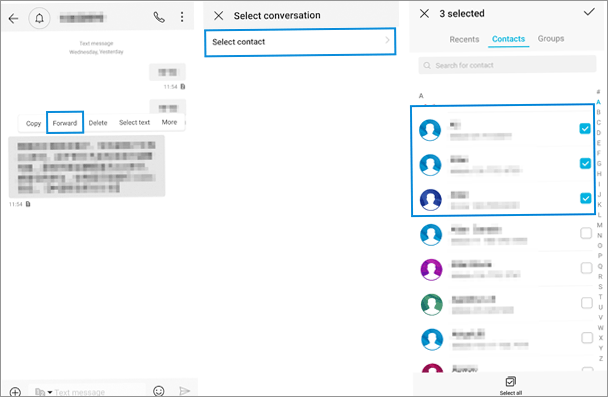
Androidでテキストメッセージを電子メールに自動的に転送するアプリが必要な場合は、SMSフォワーダーアプリが本物です。このアプリケーションを介してAndroidで複数のテキストメッセージを電子メールと別の電話に転送する方法は次のとおりです。
まず、次の手順に従って、このアプリケーションをデバイスにインストールする必要があります。
* あなたのアンドロイド携帯電話からグーグルプレイストアに行きます。
*「SMSフォワーダー」アプリを探します。
* 適切なアプリケーションを選択したことを確認した後、「ダウンロード」をクリックします。
* 「同意してダウンロード」をクリックします。
アプリケーションの使用方法は次のとおりです。
* あなたはあなたのGoogleアカウントでSMSフォワーダーを設定する必要があります。
*また、最初に「SMS転送」モードを有効にします。「不在着信転送」と「低バッテリー転送」を有効にすることもできます。
*画面の指示に従って宛先番号を入力します。クリックして、テキストメッセージの転送番号を入力します。市外局番を忘れずに含めてください。
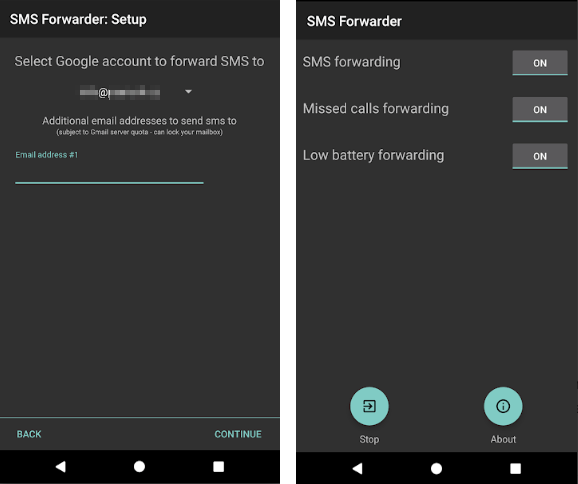
過去20年間、電子メールは主に2人の個人間でメッセージを伝えるために使用されてきました。ただし、過去10年間で、テキストメッセージングはSMSを送信する主要なモードとして電子メールを追い抜いています。
それでも、テキストメッセージングは、何かを覚えたり、何かを永続的に保存したり、単に整理したりする場合に使用するのに最適な方法ではありません。したがって、重要なメッセージを受信した場合は、保存のために電子メールに転送することをお勧めします。テクノロジーにより、アーカイブと表示の目的でメッセージを電子メールに転送できるようになりました。
SMSをメールアカウントに転送しますか?
SMS を電子メールに転送するには、主に 2 つの方法があります。1つ目は、サードパーティのアプリケーションを使用して、すべてのSMSを選択した電子メールアカウントに自動的に転送することです。参考までに、 無料のSMSウェブサイトのトップ10 は次のとおりです。一方、SMSを手動で電子メールに転送することもできます。Androidのテキストをメールに自動的に転送する方法は次のとおりです。
Androidデバイスから電子メールアカウントにテキストを自動的に転送する:
* Google Playストアを検索し、SMSからメール /電話へのテキストメッセージをメールアカウントに自動的に転送するアプリをダウンロードします。
*多数の肯定的なレビューがあり、高評価のアプリケーションをダウンロードしてください。
*アプリケーションを開き、転送情報(メールアドレス)を入力すると、すべてがスムーズに実行されます。
*デバイスがデータプランまたはWi-Fi接続に接続されている限り、転送プロセスは簡単です。
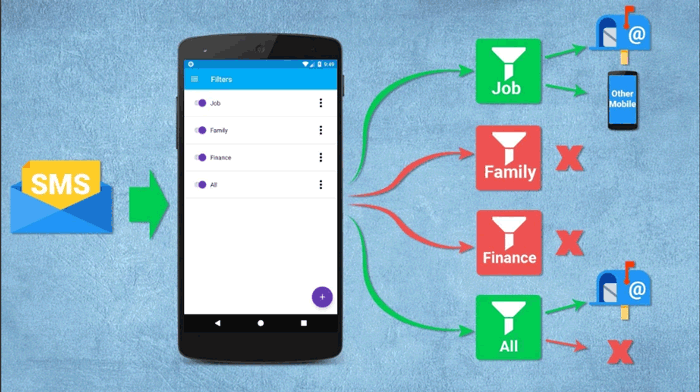
1)古いSMSを自動的に削除する
ユーザーが古いテキストメッセージをデバイスに保存するのは一般的です。これらは、多くのスペースを消費する単なるジャンクです。これらのタイプのメッセージは、たとえば30日、100日程度の期間が経過した後、携帯電話から自動的に消去することをお勧めします。これを行う方法は次のとおりです。
*お使いの携帯電話から設定メニューに移動します
* [一般設定] を選択します。
*「古いメッセージを削除する」アイコンをタップします。
*古いメッセージを消去する制限時間を入力または選択します。
2)テキストメッセージを送受信した時刻を取得する
メッセージがいつ送受信されたかを知る機能は非常に重要です。この機能は、標準の電話でも使用できます。この機能はデフォルトで無効になっているため、Androidスマートフォンで有効にする必要があります。この機能を有効にすると、メッセージが受信者に到着したかどうかを判断する手間が省けます。
この機能が有効になっている場合は、数秒以内にテキストメッセージが正常に配信されたという通知が届きます。
3)スペルチェッカーの有効化と無効化
あなたはすべてのAndroidスマートフォンでスペルチェッカー機能を見つけるでしょう。スペルチェッカーを有効にしている場合は、スクリプトのさまざまな要素が強調表示されます。ただし、SMSを2つの異なる言語で入力している場合、これはどういうわけか煩わしいです。
この機能の良いところは、間違った英語の単語を正しく綴ることができることです。したがって、テキストメッセージが文法的に正しいことが保証されます。必要に応じて、この機能を有効または無効にすることができます。

概要
Androidデバイスに重要なメッセージがあり、それを友人や同僚に転送したい場合は、上記のリストから使用するのに最適な方法がわかりました。あなたが言ったことを友人に送信する場合でも、受信したSMSを連絡先リストの他のユーザーに転送する場合でも、そのタスクを簡単に実行できるようになります。
関連記事:
あなたが見逃すことのできないトップ10のアンドロイドPCスイート
電話からMac / Windowsコンピュータにテキストメッセージを転送する
Android携帯からテキストメッセージの会話を印刷する2つの方法





